Daftar isi
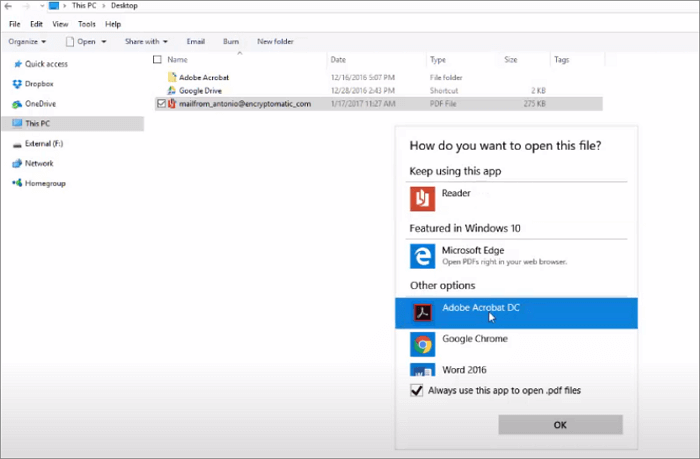
Buka file PDF Terenkripsi dengan Adobe Reader:
Langkah 1. Cari dan buka file PDF terenkripsi Klik kanan dan kemudian pilih "Open with".
Langkah 2. Klik "Choose another app", lalu buka file PDF dengan Adobe Reader atau Adobe Acrobat, lalu tekan "OK".
Langkah 3. Jika Adobe Reader meminta Anda memasukkan kata sandi, masukkan seperti yang diminta. Sekarang, Anda dapat membuka dan melihat file PDFterenkripsi.
Secara keseluruhan, kami menyediakan 3 cara untuk membuka PDF yang terkunci tanpa kata sandi. Tabel berikut menunjukkan gambaran singkat tentang metode yang bisa Anda gunakan untuk membuka file pdf tanpa kata sandi.
| Solusi yang Bisa Diterapkan | Penyelesaian Langkah Demi Langkah |
|---|---|
| 1. Gunakan Adobe Acrobat | Buka file PDF yang terenkripsi atau terkunci di Adobe Acrobat. Klik "File" dan buka...Panduan selengkapnya |
| 2. Gunakan Alat Penghapus Password | Kunjungi situs web Smallpdf. Klik "Choose file" dan unggah PDF terenkripsi Anda...Panduan selengkapnya |
| 3. Gunakan Google Chrome | Pilih PDF terenkripsi. Klik kanan dan pilih "Open with" Chrome Browser...Panduan selengkapnya |
"Hai, tahukah Anda cara mendekripsi file PDF yang terenkripsi tanpa kata sandi? Saya mengenkripsi file PDF tesis penting beberapa hari yang lalu dan lupa menyimpan kata sandinya. Saat ini, saya perlu menggunakan file tersebut, tetapi saya tidak bisa mengaksesnya. Apakah Anda tahu cara membuka file PDF terenkripsi tanpa kata sandi?"
- Jika PDF berisi konten sensitif atau rahasia, Anda dapat mengenkripsi file tersebut untuk melindungi konten PDF agar tidak bisa dibuka, diedit, disalin, atau dicetak tanpa izin.
- Juga, ada kalanya Anda menerima file PDF yang perlu dibuka dengan kata sandi sebelum Anda dapat membacanya.
- Biasanya, Anda dapat mendekripsi dokumen PDF terenkripsi dengan kata kunci dan akses untuk mengeditnya dengan mudah.
Akan tetapi, seperti kasus yang terjadi di atas, pengguna sering kali lupa kata sandi untuk mengakses file PDF sehingga file tidak dapat dibuka. Jangan khawatir. Halaman ini akan menunjukkan kepada Anda tiga cara yang paling sering digunakan untuk membuka file PDF terenkripsi tanpa kata sandi. Selain itu, disini kami juga merekomendasikan Anda sebuah perangkat lunak yang andal untuk memulihkan file PDF yang hilang.
Cara Mengembalikan File PDF yang Hilang atau Dihapus
EaseUS Data Recovery Wizard adalah alat pemulihan data terbaik yang memungkinkan Anda untuk memulihkan dokumen yang hilang hanya dalam beberapa klik saja, diantaranya Microsoft Word, Excel, PPT, PDF, CWK, HTML, dan masih banyak lagi.
Perangkat Lunak Pemulihan PDF EaseUS
- Memulihkan foto, video, file audio, dan lebih dari 1000 jenis file lainnya yang hilang
- Memulihkan file dari kartu SD, HDD, SSD, Recycle Bin yang dikosongkan, kartu memori, USB flashdisk, kamera digital, dan camcorder
- Mendukung pemulihan data akibat penghapusan secara tiba-tiba, kerusakan hard disk, serangan virus, partisi yang hilang, kerusakan sistem, dan lain sebagainya
Unduh EaseUS Data Recovery Wizard, dan ikuti tiga langkah di bawah ini untuk mendapatkan kembali data yang hilang.
1. Unduh dan instal EaseUS Data Recovery Wizard di komputer Anda.

2. Gunakan alat pemulihan data untuk menemukan dan memulihkan data Anda yang hilang.
Pilih lokasi penyimpanan atau folder tertentu tempat dimana data Anda hilang, lalu klik tombol Pindai.

3. Setelah pemindaian selesai, temukan file atau folder yang dapat dipulihkan dalam daftar hasil pemindaian.
Pilih file lalu klik tombol Pulihkan. Saat memilih lokasi untuk menyimpan data yang sudah dipulihkan, Anda tidak boleh menggunakan drive tempat asal file tersebut.

3 Cara Membuka PDF Terenkripsi Tanpa Kata Sandi
Jika Anda tidak memiliki kata sandi, Anda mungkin tidak dapat menghilangkan kata sandi dari file PDF Anda. Anda dapat mencoba semua pendekatan berikut sampai Anda berhasil membuka file PDF terenkripsi. Periksa tabel berikut yang mencakup fitur-fitur utama dari ketiga solusi yang akan dibahas.
| Perbandingan | Adobe Acrobat (Direkomendasikan) | Alat Penghapus Password Online Gratis | Google Chrome |
|---|---|---|---|
| Tingkat Keberhasilan | Tinggi | Tinggi | Rendah |
| Keamanan Informasi | Ya | Ya (Info Anda Ditangani dengan Aman) | Tidak Yakin |
| Cocok Digunakan Untuk | Pengguna Adobe Acrobat | Penggemar Alat Online | Pengguna yang lebih menyukai cara manual tanpa perangkat lunak pihak ketiga |
| Gratis atau Berbayar | Berbayar | Gratis | Gratis |
1. Buka Kunci PDF Terenkripsi Tanpa Kata Sandi menggunakan Adobe Acrobat
Langkah 1. Buka file PDF yang terenkripsi atau terkunci di Adobe Acrobat.
Langkah 2. Klik "File" dan buka "Properties".
Langkah 3. Lalu, klik "Permission Details" dan buka tab "Security". Centang opsi "No Security".
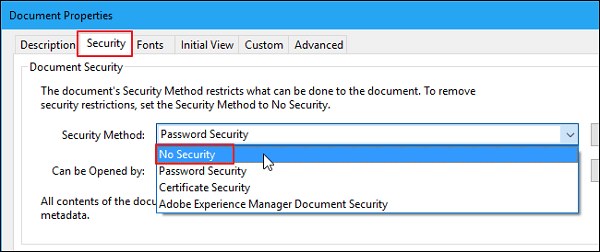
Langkah 4. Klik pada menu "Remove Password in Security Method". Dan kata sandi akan dihapus dari file PDF yang asli.
Langkah 5. Simpan file PDF dan Anda dapat mengakses file tersebut.
2. Hapus Kata Sandi dari File PDF dengan Penghapus Kata Sandi PDF Online Gratis
Saat Anda mencari penghapus kata sandi PDF di browser web, akan banyak rekomendasi penghapus kata sandi PDF yang bermunculan. Anda dapat memilih alat dengan reputasi dan kredibilitas tinggi untuk menghindari pencurian data atau kerusakan data. SmallPDF adalah layanan online gratis yang dapat membantu Anda untuk membuka file PDF terenkripsi dengan mudah.
- Tips
- Kami tidak dapat menjamin bahwa penghapus kata sandi PDF yang disebutkan di sini bebas dari masalah keamanan. Agar Anda merasa 100% aman, kami sangat menyarankan Anda untuk memilih alat yang sudah teruji dan terpercaya.
Langkah 1. Kunjungi situs web Smallpdf.
Langkah 2. Klik "Choose file" dan unggah dokumen PDF terenkripsi Anda.
Langkah 3. Kemudian, klik "Unlock PDF!", dan tunggu prosesnya selesai. Segera setelah proteksi kata sandi dihapus dari file PDF, unduh untuk menyimpannya secara lokal. Kemudian, Anda dapat mengakses dan membuka PDF tanpa kata sandi.
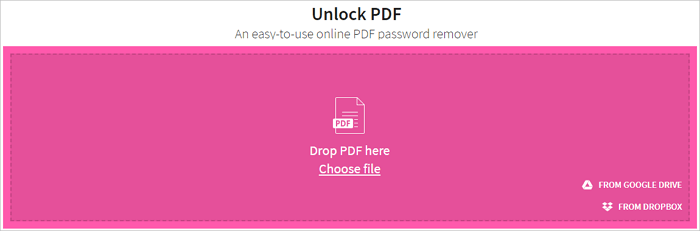
3. Buka PDF Terenkripsi Menggunakan Google Chrome
Langkah 1. Pilih PDF terenkripsi. Klik kanan dan pilih "Open with" Browser Chrome.
Langkah 2. Klik kanan file PDF dan pilih "Print".
Langkah 3. Pilih opsi Microsoft Print to PDF dan klik Print. Sekarang Anda dapat memiliki dan membuka PDF terenkripsi tanpa kata sandi.
Kesimpulan
Kami berharap setelah mencoba metode-metode di atas, Anda dapat membuka PDF terenkripsi tanpa kata sandi. Menggunakan Google Chrome dan Adobe Acrobat adalah cara yang aman untuk membuka PDF terenkripsi tanpa kata sandi. Setelah itu, Anda dapat menyimpan file PDF yang sudah bisa diakses untuk digunakan kembali.
Untuk melindungi file PDF Anda, selain enkripsi, Anda juga dapat membuat cadangan file secara teratur. Jika Anda tidak ingin melakukannya secara manual, Anda dapat menggunakan perangkat lunak pencadangan terjadwal untuk pencadangan data secara otomatis, mulai dari harian, mingguan, atau bulanan. Namun, jika Anda kehilangan PDF karena penghapusan yang tidak disengaja, jangan khawatir, Anda dapat memulihkan file yang hilang dengan mudah dengan program pemulihan data profesional.
FAQ Tentang Cara Membuka PDF Terenkripsi
Berikut adalah beberapa pertanyaan lainnya terkait cara membuka file PDF terenkripsi. Periksa tanya jawab berikut jika Anda memiliki masalah yang sama.
Bagaimana cara membuka enkripsi PDF?
- Buka Adobe Acrobat, klik "Advanced" di bagian atas jendela.
- Pilih "Security", lalu klik "Remove Security." Klik "OK" untuk mengonfirmasi dan menghapus enkripsi.
- Adobe Acrobat mungkin akan meminta kata sandi. Jika demikian, masukkan kata sandi dan tekan "OK."
Bagaimana cara membuka file PDF terenkripsi?
Buka PDF Terenkripsi dengan Adobe Reader:
Langkah 1. Cari dan buka file PDF terenkripsi. Klik kanan dan pilih "Open with".
Langkah 2. Klik "Choose another app", dan buka file PDF dengan Adobe Reader atau Adobe Acrobat, lalu tekan "OK".
Langkah 3. Jika Adobe Reader meminta Anda memasukkan kata sandi, masukkan seperti yang diminta. Sekarang, Anda dapat membuka dan melihat file PDF terenkripsi.
Bagaimana cara mengunggah PDF terenkripsi?
Anda dapat menemukan situs yang memungkinkan Anda untuk membuka kunci dan mengunggah file PDF terenkripsi. Biasanya, Anda dapat mengklik "Browse" atau "Select File" di halaman utama. Kemudian, gunakan jendela browser file yang terbuka untuk menemukan file PDF terenkripsi di hard disk Anda, lalu klik "Open" atau "Upload".
Bagaimana cara membuka PDF yang terkunci tanpa kata sandi di Mac?
Membuka file PDF tanpa kata sandi di Mac:
- Klik "File"> Klik "Print".
- Di bagian bawah dialog "Print", klik tombol "PDF" dan pilih "Save as PDF".
Bagaimana cara membuka file PDF yang terenkripsi menggunakan Google Drive?
- Upload PDF terenkripsi ke Google Drive.
- Klik dua kali pada file PDF, isi kata sandi Anda, dan tekan "OK". Klik "Submit".
- Tekan "Ctrl + P" untuk membuka jendela "Print".
- Pada opsi perangkat printer, pilih "Save as PDF"
- Unduh file PDF ke PC Anda.
Artikel Terkait
-
Cara Memulihkan File dari Folder Found.000
![author icon]() Cedric/2022/09/22
Cedric/2022/09/22
-
Memulihkan File / Folder yang Dihapus atau Hilang
![author icon]() Jean/2022/09/22
Jean/2022/09/22
-
Tidak Sengaja Memformat Hard Disk? Unformat Hard Disk Sekarang Juga!
![author icon]() Tracy King/2022/09/22
Tracy King/2022/09/22
-
Cara Mengonversi RAW ke NTFS Tanpa Memformat
![author icon]() Brithny/2022/09/22
Brithny/2022/09/22